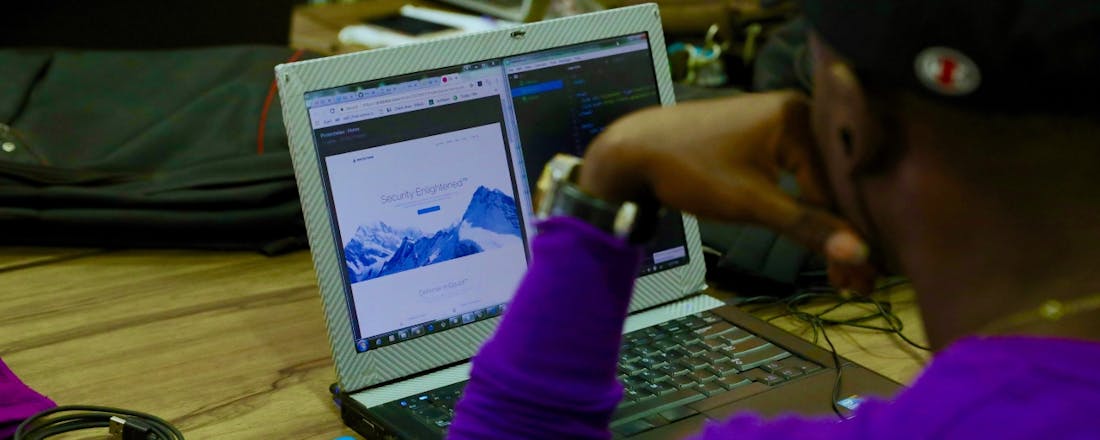Gratis software: Dit zijn de beste freeware-tips van januari 2019
Freewaremakers zijn meestal enthousiaste computergebruikers die niet programmeren uit winstbejag, maar hun vaardigheden inzetten om iets te verbeteren. Dankzij de gratis programma’s wordt computeren leuker en handiger! We bespreken de beste freeware van dit moment en nieuwe versies van ‘evergreens’.
Krijg je niet genoeg van onze freeware-tips? Op computertotaal.nl/freeware verzamelen we ze allemaal voor je, handig in één overzicht.
Tip 01: Veel in 1
Zoals deze rubriek telkens weer laat zien is er onnoemelijk veel gratis software te vinden; software die vaak niet minder van kwaliteit is dan commerciële producten. Een deel van die freeware is ook nog eens gemaakt als portable programma en behoeft dus geen installatie. Daardoor blijft ons register lekker schoon en kunnen we zulke software vanaf elke locatie draaien, bijvoorbeeld vanaf een usb-stick. En da’s dan weer fijn wanneer onze buurman, die wat minder handig is met computers, vraagt of we even zijn probleem willen komen oplossen. We kunnen dan onze eigen gereedschapskist met favoriete programma’s meenemen.
Het samenstellen van zo’n kist is uiteraard nog een heel gedoe want je moet dan her en der portable programma’s vandaan halen. De makers van Liberkey hebben deze klus echter al voor je geklaard en ook nog eens een handig startmenu voor deze programma’s gemaakt. Na het starten van het installatiebestand kun je uit een grote lijst software kiezen die je wilt toevoegen en deze is nog uit te breiden via de site. Liberkey haalt alle gekozen titels binnen en voegt ze toe aan het eigen startmenu. Liberkey zorgt in het vervolg ook voor automatische updates en … de bundel biedt heel veel meer dan alleen maar systeemgereedschap; het biedt software op vrijwel elk gebied.
De systeemvereisten verschillen per product, maar het gros werkt wel op de genoemde Windows-versies. De moeilijkheid hangt uiteraard af van de geselecteerde onderdelen.
©PXimport
Tip 02: Heb ik al
Halverwege de jaren 80 van de vorige eeuw waren er al harde schijven te koop. Ze hadden een indrukwekkende omvang van wel 10 MB (ja, MB!) en omgerekend kostten ze zo’n $100.000 per GB. Rekening houdend met wisselkoersen en ruim 30 jaar inflatie zou dat nu zo’n 250.000 Euro zijn, oftewel de prijs van een gemiddelde koopwoning. In werkelijkheid kosten schijven nu een paar cent per GB. Omwille van de kosten hoeven we dan ook absoluut niet meer op dubbele bestanden te jagen maar er zijn wel andere redenen om dat te willen doen.
Om te beginnen is een goed georganiseerde schijf natuurlijk gewoon netter, maar het levert ook snelheidswinst op, bijvoorbeeld bij volledige virusscans of het maken van backups. En tot slot geldt natuurlijk: hoe goedkoop de GB’s ook zijn, op een keer is je schijf vol en ga je op zoek naar wat ruimte.
Er bestaat uitstekende freeware om dubbele bestanden op te sporen, maar er is ook een gratis versie van het commerciële Duplicate Cleaner met de toevoeging Free. Deze scant razendsnel (bij ons zo’n 800 GB binnen 10 minuten) bestanden op inhoud en groepeert de dubbele exemplaren. Speciale modi voor muziek en plaatjes zitten helaas alleen in de betaalde versie.
©PXimport
Halverwege de jaren 80 hadden harde schijven per GB de prijs van een gemiddelde koopwoning nu!
-
Tip 03: Sappig
Wie foto’s wil delen kan dat natuurlijk doen via een medium als Facebook maar dan mag Facebook vervolgens ook alles met die foto’s doen wat het wil. Bovendien: misschien zit niet al je publiek op het sociale platform. Publiceren op een eigen site of blog is dan ook om allerlei redenen beter maar ja, hoe maak je een online fotoalbum dat ook op mobiele platforms goed uit de verf komt?
Dat kan bijvoorbeeld met Juicebox Lite. Dit is de gratis versie van een commercieel programma voor het maken van fraaie op html5 gebaseerde webalbums.
Het gebruik van Juicebox vereist één voorbereidende stap. Je moet namelijk – voor zover je dat nog niet hebt – Adobe Air installeren. Is dat eenmaal gebeurd dan kun je Juicebox starten en eenvoudig een map of losse foto’s toevoegen. Daarbij geldt wel een beperking van 50 foto’s per album.
Juicebox kan de foto’s voor publicatie desgewenst verkleinen. Is alles naar wens dan klik je op Publish. Juicebox maakt nu de nodige mappen en miniaturen aan én een stukje code voor op je site.
Wie zijn foto’s gewoon lokaal als album wil bekijken kan dat ook doen door het aangemaakte index.html in de browser te openen. Merk daarbij op dat Chrome lokale bestanden blokkeert en dus moet dit met bijvoorbeeld Firefox of Edge.
©PXimport
Tip 04: Kaartenbak
Wie iets in een database wil opslaan – denk aan een adressenbestand – kan dat best in Excel doen, tenminste wanneer het aantal namen (records in databasetaal) niet te groot is. Voordeel van die aanpak is dat je bijvoorbeeld snel op een willekeurige kolom kunt sorteren en dat zoeken automatisch in alle kolommen gebeurt.
Wie echter iets meer complexiteit vereist, zoals bij het aanleggen van een database van een verzameling, kan beter terecht bij een specialistisch programma. Cardbox is zo’n programma en het is behalve gratis ook nog eens zeer professioneel. Naast de standalone-versie bestaat er namelijk een eveneens gratis serverversie waarmee meerdere mensen tegelijk (handig in een bedrijf of vereniging) dezelfde database kunnen benaderen.
Alhoewel je databases geheel naar eigen inzicht kunt bouwen (inclusief velden voor afbeeldingen) raden we aan de versie met voorbeeldbestanden te downloaden. Deze voorbeelden bieden een goed beeld van de vele mogelijkheden van dit sublieme programma en geven de mogelijkheid om jezelf snel vertrouwd te maken met de vele geavanceerde zoekmogelijkheden, rapportage en macro’s.
©PXimport
Tip 05: Hooggeletterd
De keuze van het juiste lettertype is zeer belangrijk voor de mate waarin de boodschap van je drukwerk overkomt. Her en der op internet vind je voorbeelden van serieuze boodschappen in een lettertype dat zich daar absoluut niet voor leent. Google voor de aardigheid maar eens op afbeeldingen van Comic Sans.
Het omgekeerde kan natuurlijk ook: van een uitnodiging voor een vrolijk feest in een lettertype dat regelrecht uit het stalenboek van de uitvaartondernemer lijkt te komen wordt ook niemand blij.
Gelukkig zijn er lettertypen te kust en te keur. Commercieel zijn ze nauwelijks betaalbaar maar hobbyisten hebben er door de jaren heen ook zeer vele gemaakt en zelfs sommige commerciële lettertypen zijn gratis voor privégebruik.
Op fontzone.net vind je er zo’n 50.000 waar je alfabetisch doorheen kunt bladeren. De collectie is ook te doorzoeken op het voorkomen van bepaalde (Engelse) termen die dan overal in de naam kunnen staan. Tot slot is de verzameling gerubriceerd in allerlei handige categorieën, bijvoorbeeld met schreef (Serif) of zonder (Sans Serif), handschrift (Handwriting), pictogrammetjes (Dingbats), exotisch (Foreign) en zelfs in de stijl van allerlei bekende merken of producten (Brandname).
Wanneer je veel lettertypen downloadt raden we wel aan een font-manager te gebruiken want van heel veel geïnstalleerde lettertypen wordt de pc bepaald niet vlotter.
©PXimport
Tip 06: Eenvoud
Er bestaan ontzettend veel verschillende fotobewerkers voor Windows en een flink aantal daarvan is ook nog eens gratis. Ze hebben vaak één nadeel: de meeste fotobewerkers zijn behoorlijk complexe programma’s die de nodige studie vergen. Dat is geen probleem voor wie heel vaak plaatjes wil oppoetsen, maar als je dat maar een enkele keer wilt is het leertraject een onnodige aanslag op je tijd en motivatie. Toch is de zeggingskracht van een foto waarvan technische zaken zoals contrast en scherpte zijn geoptimaliseerd een stuk groter dan die van het onbewerkte origineel. De vraag is dus: hoe pep je een foto op zonder ingewikkelde fotobewerker. Dat kan met AutoHDR.
AutoHDR heeft een wat bedrieglijke naam, want een ‘gewone’ foto kun je nooit omtoveren tot HDR-afbeelding; daarvoor zijn altijd minstens 3 (vrijwel) identieke foto’s met verschillende belichting nodig. Wat AutoHDR wel doet heet eigenlijk pseudo-HDR. Hierbij worden te donkere partijen wat lichter gemaakt en overbelichte partijen wat donkerder zodat meer details zichtbaar worden. Daarnaast voert het programma nog wat andere verbeteringen door in zaken als contrast en helderheid. AutoHDR heeft daarbij verschillende presets voor bijvoorbeeld portretten en landschappen.
Achter de knop More Options van dit portable-programma gaat een tweede scherm schuil waar je afbeeldingen kunt verkleinen of voorzien van een watermerk.
©PXimport
Met AutoHDR kun je van een ‘gewone’ foto geen HDR-versie maken, maar je kunt hem wél verbeteren
-
Tip 07: Vliegtuigspotten
Iedereen heeft wel eens een stipje in de lucht gevolgd en gedacht: waar zou dat vliegtuig heen gaan? Echte vliegtuigspotters denken op zo’n moment nog veel meer. Ze willen weten wat voor toestel het is, waar het is opgestegen en van welke maatschappij het is. Op al dat soort vragen kan planefinder.net direct het antwoord leveren.
Het schouwspel opent met een Google Map van de hele wereld waarop je alle vluchten ziet die de site volgt. Op een willekeurig moment zijn dat er zo’n 12.000 (en uiteraard zijn dat niet eens álle vluchten). Zoom in op je regio en je kunt zien welk toestel het dichtst in de buurt is. Klik erop om gegevens zoals herkomst, bestemming, snelheid, hoogte en vliegtuigtype compleet met foto op te vragen.
Wie niet geïnteresseerd is in wat zich boven zijn hoofd afspeelt maar wel wil weten waar dat vliegtuig met familie of vrienden zich bevindt kan eenvoudig het vluchtnummer in het zoekvak typen. Wie onderweg vliegtuigen wil spotten kan dat doen met Plane Finder Lite voor Android en iOS en voor die laatste is er zelfs een Plane Finder AR Lite die vluchten kan herkennen wanneer je er de camera van de iPhone/iPad op richt.
Een soortgelijke site (en app) is overigens te vinden op www.flightradar24.com. Zoek de verschillen!
©PXimport
Tip 08: Beeld & Geluid
Nee, we hebben het niet over dat museum in Hilversum, maar over een heel bijzonder programma. We kennen allemaal programma’s om door fotocollecties te bladeren en ook software om door audioverzamelingen te navigeren is ons niet vreemd. Het unieke Vallen Jpegger combineert die twee, en hoe!
Jpegger indexeert in rap tempo mapstructuren met grote hoeveelheden foto’s en toont deze vervolgens als miniatuur. Uiteraard kunnen we ze daarna schermvullend bekijken, eventueel als automatische diashow. Jpegger biedt behalve rotatie en spiegeling geen fotobewerking maar we kunnen wel een externe fotobewerker opgeven.
Vaak bevatten foto’s een datum en tijd waarop ze zijn gemaakt in de Exif-data. Helaas is dat lang niet altijd de bestandsdatum zodat je niet in één oogopslag ziet van wanneer een afbeelding is. Jpegger biedt een handige functie om dit verschil in bulk te corrigeren.
Naast de fotoverkenner is er een mp3-verkenner waarmee je door grote muziekcollecties kunt bladeren. Jpegger scant een opgegeven map en alles daaronder en geeft vervolgens een lijst met sorteerbare kolommen voor de verschillende id3-tags zoals Titel, Album of Artiest. Vanuit dat overzicht kun je eenvoudig nummers naar de afspeellijst sturen om ze met de ingebouwde simpele speler te beluisteren.
©PXimport
Tip 09: Achternaam
Afgezien van sommige artiesten en sporters die vinden dat ze zo beroemd zijn dat een voornaam volstaat, hebben we allemaal een voor- en een achternaam. Voor de meeste bestanden is dat al niet anders, al noemen we de achternaam daar ‘extensie’. Als erfenis uit het DOS-tijdperk hebben veel extensies nog altijd een lengte van slechts drie karakters maar dat verandert langzaam.
Er bestaan inmiddels vele duizenden extensies en een flink aantal daarvan klinkt even vertrouwd als De Vries of Jansen. Waar je bij die laatste twee echter nog maar moet afwachten wat voor vlees je in de kuip hebt, zien we aan veel bekende extensies direct of we te maken hebben met een plaatje (bmp), een muziekje (mp3) of een archief (zip).
Afhankelijk van de software die je hebt geïnstalleerd hoort bij elke extensie een programma waarmee het geopend wordt.
Met het handige Gunners File Type Editor (GFTE) achterhaal je welke extensie bij welk programma hoort en kun je dit voor alle gebruikers van een systeem aanpassen. Ook kun je categorieën wijzigen (afbeelding, audio, enzovoort), omschrijvingen aanpassen en eigen extensies definiëren. Tot slot kun je met GFTE extensies uit het register verwijderen, bijvoorbeeld wanneer deze horen bij een programma dat niet meer op de pc staat.
©PXimport
Tip 10: Stilte, opname!
Menig popliefhebber met een beperkt budget zat in de jaren 60 en 70 van de vorige eeuw op zaterdagmiddag naast zijn band- of cassetterecorder om zijn favoriete hits uit de Top 40 op te nemen. De vinger moest daarbij boven de pauzetoets blijven zweven, want voor je het wist begon de dj van dienst weer door de muziek heen te babbelen.
Alhoewel we tegenwoordig uit een immens gratis muziekaanbod kunnen kiezen via Youtube, Spotify en vele andere diensten zijn er altijd zaken die je er niet vindt maar die misschien wel te horen zijn op een van de duizenden radiostreams die de hele dag door via internet worden verspreid. StreamWriter is de ultieme bandrecorder voor deze streams.
In tegenstelling tot het opnameapparaat van weleer kun je met streamWriter zoveel tegelijk opnemen als de bandbreedte van je internetverbinding toestaat.
Het programma kent duizenden streams en heeft deze gerubriceerd op genre. Je kunt zo’n stream afspelen en het programma als internetradiospeler gebruiken of je kunt hem opnemen. Omdat in de streams ook tags verpakt zitten met artiest en titel kun je zelfs een verlanglijstje maken en automatisch alleen muziek laten opnemen wanneer de gewenste nummers voorbijkomen. Neem je wel continu op dan kan streamWriter reclames overslaan en de stream in losse nummers knippen.
©PXimport
Tip 11: Rekenvaardig
Het is al weer ruim 60 jaar geleden dat Casio met zijn eerste elektronische rekenmachine kwam. Het ding was ingebouwd in een bureau. Pas in de vroege jaren 60 verschenen de eerste draagbare apparaten, tenminste … als je 15 kg als draagbaar wilt omschrijven
De rest is geschiedenis; de apparaten werden kleiner, lichter, goedkoper en uiteindelijk vervangen door apps en programma’s. Windows bevat er al vanaf het begin een en dat is zeker in de nieuwste versie van Windows een zeer volwaardig product met een breed scala aan mogelijkheden. Toch heeft het onderdeel ook zo zijn beperkingen en dan is Kalkules een uitstekende aanvulling, zeker ook omdat dat programma portable én Nederlandstalig is.
Kalkules rekent niet alleen met gewone getallen, maar kan ook uit de voeten met complexe getallen. Het programma kan zelfs klokrekenen. Daarnaast is Kalkules een kanjer als het gaat om het rekenen met echte breuken, waar de meeste calculators alleen met decimale getallen werken.
Dat is echter nog maar het begin. Het programma maakt (2d-)grafieken, kan kansen bereken dankzij combinatorische functies, biedt een groot aantal omrekeningen (lengte, massa, temperatuur, enzovoort) en kent allerlei constanten. Kortom: een zeer complete rekenmachine, en … hij weegt niets!
©PXimport
De Windows-calculator heeft zo zijn beperkingen en dan is Kalkules een uitstekende aanvulling
-
Tip 12: Filmblik
Steeds meer mensen kijken naar diensten als Netflix, maar nog altijd kijken er meer mensen niet en dat is niet zo vreemd. Waar je bij een muziekdienst als Spotify namelijk kunt luisteren naar een aanbod dat zowel in de breedte als in de diepte gigantisch is, moet je je bij de bekende filmstreamdienst behelpen met een huiveringwekkend krap aanbod. Wie denkt eens lekker te gaan lachen om een oude Laurel & Hardy of sidderen bij een klassieke Hitchcock komt bedrogen uit. Echte filmfanaten en liefhebbers van series houden er dan ook gewoon zelf hun eigen beeldbank op na die ze bijvoorbeeld vanaf een riante nas lekker streamen naar de tv in de kamer. En … natuurlijk gooien ze ook zo nu en dan nog ouderwets een schijfje uit die overvolle kast in de dvd-speler.
Maar hoe houd je bij dat alles in de gaten wat je bezit? Hoe bepaal je waar je moet zoeken wanneer je vanavond zin hebt in een thriller met Julia Roberts in de hoofdrol? Hoe onthoud je dat je die dvd van Titanic aan zus Marieke hebt uitgeleend? Dat alles en meer doe je met EMDB, wat staat voor Eric’s Movie Database en dat voor zowel films als series alles aan boord heeft voor het beheren van de verzameling.
©PXimport
Tip 13: In klad
Al zo lang als Windows bestaat kennen we het Kladblok, dat kleine programmaatje om even snel wat aantekeningen in te maken. Sinds de allereerste versie is er nauwelijks iets aan gewijzigd en de functionaliteit is dan ook uitermate basaal. Maar goed, wie geen hoogwaardig drukwerk hoeft te produceren kan er best mee uit de voeten, al zouden iets meer mogelijkheden wel mooi meegenomen zijn. Die vinden we in TED Notepad.
De maker van dit programma werkt er al vele, vele jaren af en toe aan en dat is dan ook de reden dat het in alle Windows-versies gebruikt kan worden en dat het steeds meer functies krijgt.
Zo kan TED bestanden exporteren naar enorm veel verschillende coderingen voor heel veel exotische talen. TED heeft ook veel uitgebreidere zoek- en vervangmogelijkheden, bijzondere functies voor hoofd- en kleine letters, gereedschappen om regels te laten inspringen of lege regels te wissen, om regels te nummeren, om allerlei ongewenste karakters uit teksten te verwijderen en nog veel meer. Kortom: een veel uitgebreider kladblok dan Kladblok.
©PXimport
Gevaarlijk?
Bij sommige freeware kun je een enge waarschuwing van je beveiligingsprogramma verwachten. Laat je niet afschrikken, maar lees goed wat er aan de hand is en of je dit logisch vindt. Programma’s maken bijvoorbeeld verbinding met internet. Deze actie kan al een reactie uitlokken bij je beveiliger. Ook voor software die relatief nieuw is of wordt aangeduid als ‘zeldzaam’ kan je beveiliger een waarschuwing geven. Vertrouw je de download? Laat het programma dan uitvoeren. Voel je twijfel? Laat je download onderzoeken door www.virustotal.com, dat doen wij ook. Deze dienst controleert je programma met meer dan vijftig beveiligingsprogramma’s. Zo zie je snel of je te maken hebt met een risico, of met een overijverig beveiligingsprogramma.
Niet te snel klikken
We zien het helaas te vaak en het zou verboden moeten worden: installatieprocedures die extra programma’s bundelen en zomaar aanpassingen uitvoeren. Je probeert een programma uit en voor je het weet is de homepage van je browser aangepast en ben je een aantal ongewenste programma’s rijker. Deze handelswijze heet in de volksmond ‘achterbaks’, maar de nette aanduiding is ‘potentially unwanted program’ (pup). Steeds meer beveiligingsprogramma’s letten hierop als je iets probeert te installeren. Wij gebruiken Unchecky om ‘verkeerde vinkjes’ op te merken. Je kunt de extra’s ook zelf voorkomen. Download een programma bijvoorbeeld alleen via de website van de makers. Kies altijd voor de geavanceerde of aangepaste installatie. Zo kun je goed nakijken welke opties er actief zijn. Verwijder de vinkjes bij aanpassingen/programma’s die je als ongewenst beschouwt of keur de aanpassing op een andere manier af.
©PXimport